この記事にはプロモーションが含まれています。
パワーポイントでプレゼンテーションをする際に、動画を入れたいことないでしょうか?
その時に、mp4などの動画を資料に埋め込むと、パワーポイントのファイルがサイズが重くなり、ひどい場合、ページを移動するのも大変になります。
そのようなときは、動画の代わりにGifアニメーションを入れてはいかがでしょうか?
Gifとは
Gifとは静止画複数枚がひとまとめになった画像フォーマットでGraphics Interchange Formatの略称です。
動画をGifアニメーションに置き換えて、パワーポイントに埋め込んだ場合のメリット・デメリットは、以下の通りです。
- パワーポイントのファイルサイズが軽くなる
⇔ スライドを移動するときにフリーズしにくくなる - 画像同士の比較がしやすい
- 画質が荒くなる
- シークバーがないので、再生位置を自由に変えられない
このように、Gifはあくまで画像フォーマットなので、動画としての機能は十分には果たしてくれません。
一方で、動画をパワーポイントに埋め込みすぎると、ファイルサイズが100MBを超えたりして、パワーポイントが激重になります。
それを回避するためにも、何かの処理をした複数の画像をパラパラマンガのように切り替えて表示したい、短いループ動画で十分といったケースでは、Gifアニメーションは有効です。
よく使っているGifアニメーションを作る方法
資料作成に集中したいからGif作成は簡単に済ませたい、というときに私が使っている方法をまとめます。
なお、今回はパワーポイントなどの資料作成を前提としているので、PCの作業を前提にしてます。
複数の静止画からGifを作る
複数の静止画からGifを作るのに、私はGIFアニメーション画像作成ツールを使ってます。
アニメーションにしたい画像を準備したら、あとはWebサイト上での簡単な操作でGifが作れます。
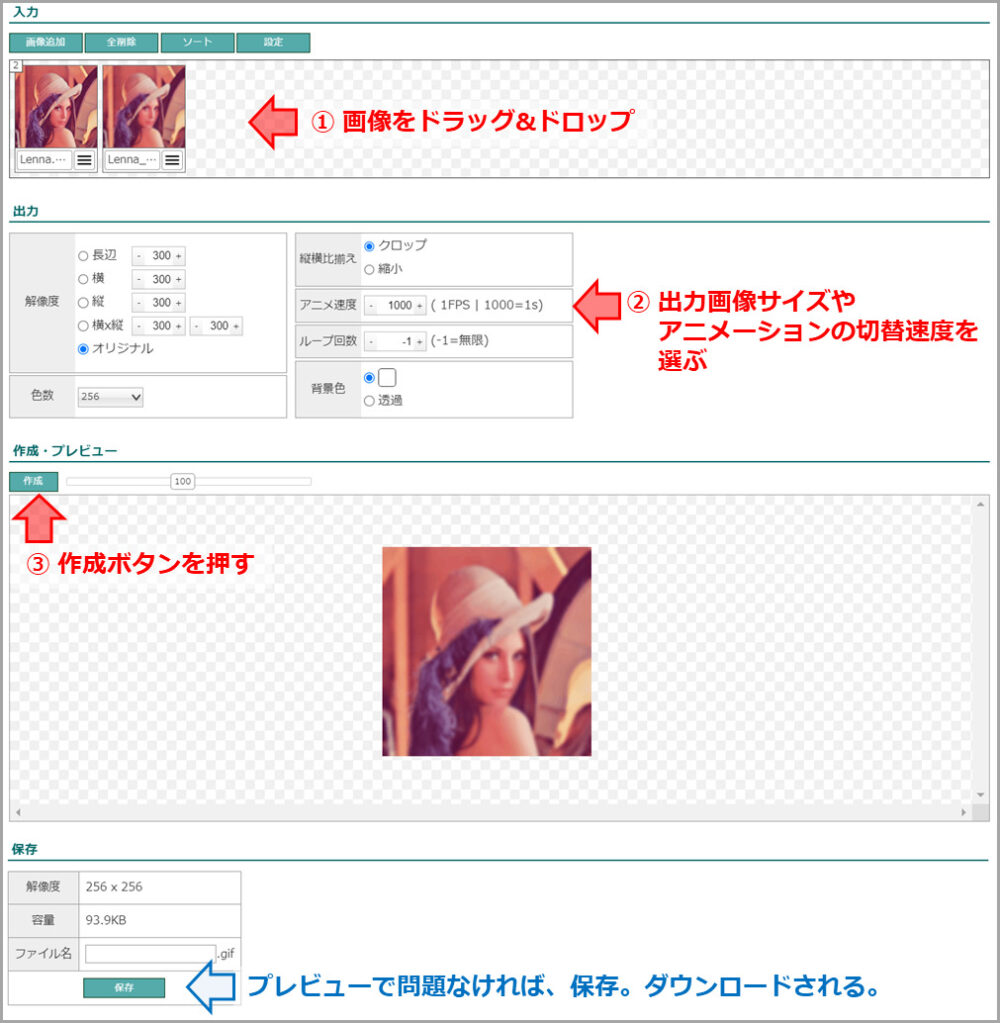
そのようにして作ったGifがこちら。

こちらは、ガウシアンぼかしをかける前後の比較のアニメーションになってます。
動画からGifアニメーションを作る
動画をGifにするのは、ffmpegがメジャーなソフトだと思います。
かなり自由にGifアニメーションの設定はできますが、コマンドラインベースのソフトのため、若干手間です。
なんでもいいから手早くという場合は、CloudConvertをよく使ってます。
こちらも少しだけポチポチするぐらいの簡単な操作でGifアニメーションを作成できます。
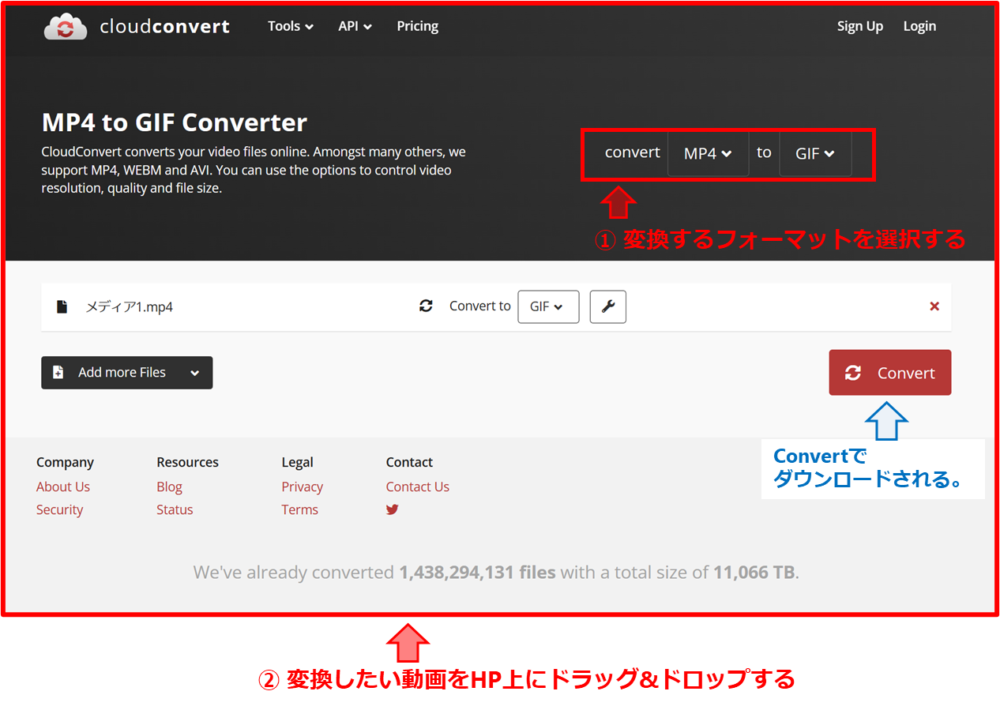
唯一の注意事項は、フォーマット選択です。
Gifは画像フォーマットなので、Imageにカテゴライズされてますので、movieのカテゴリから探さないようにしてください。
他に細かい設定を変えてみたいなどあれば、Option設定を参照してみてください。
まとめ
今回はGifアニメーションが作れる使い勝手のいいWebサービスについて、まとめました。
動画やアニメーションは視覚的な効果に訴えるものなので、パワーポイントなどプレゼンテーション資料で使える場面はあるのではないでしょうか。
Gifアニメーションを使うと、伝わりやすく、フリーズしない資料を作れます。
なお、今回紹介した方法は、Webサービスを使っているため、守秘性の高いものは扱えないとなると思います。
守秘性が求められる素材を扱う場合は、別のインストールアプリを使うようにしましょう。



コメント